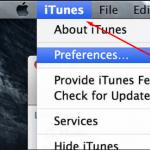สวัสดีเพื่อนรัก ในบทความนี้เราจะดูวิธีกู้คืนการ์ดหน่วยความจำและวิธีกู้คืน sd โดยไม่ยาก นี่เป็นปัญหาเร่งด่วนมากในปัจจุบัน ปัจจุบันอุปกรณ์อิเล็กทรอนิกส์ใหม่เกือบทั้งหมดมีช่องสำหรับการ์ดหน่วยความจำบางประเภท รูปแบบที่นิยมที่สุดคือ microSD, miniSD, SD
- ในการกู้คืนข้อมูลต่าง ๆ จาก SD คุณต้องติดตั้งซอฟต์แวร์พิเศษบนคอมพิวเตอร์ส่วนบุคคลของคุณ อาจเป็นได้ทั้งฟรีหรือเสียเงิน
- จากนั้น เมื่อใช้เครื่องอ่านการ์ด คุณจะต้องเชื่อมต่อการ์ดหน่วยความจำเข้ากับคอมพิวเตอร์ส่วนบุคคล
- เปิดโปรแกรมและกู้คืนข้อมูลที่ถูกลบตามคำแนะนำของผู้ช่วย
- เสร็จสิ้นโดยการบันทึกข้อมูลลงในฮาร์ดไดรฟ์ของคุณ
นี่ไม่ใช่เรื่องยาก ในการถ่ายโอนไฟล์จาก SD ซอฟต์แวร์ต่าง ๆ จะช่วยคุณ ขอแนะนำให้เตรียมไว้ในกรณีที่เกิดปัญหาข้อมูล วิธีนี้จะทำให้คุณไม่ใช้เวลามากนักและไม่จำเป็นต้องมีทักษะพิเศษ วิธีที่ดีที่สุดคือพยายามฟื้นฟูการ์ดโดยใช้ซอฟต์แวร์ที่แนะนำด้านล่างนี้
ซอฟต์แวร์กู้คืนการ์ด SD
โปรแกรมที่พบบ่อยที่สุดสำหรับการกู้คืนข้อมูลจาก micro SD และ SD คือการกู้คืนการ์ด SD นี่เป็นโปรแกรมฟรีและหาได้ไม่ยาก ช่วยให้ผู้ใช้สามารถกู้คืนข้อมูลที่ถูกลบจากแฟลชการ์ดต่างๆ ไฟล์จะถูกกู้คืนอย่างรวดเร็ว
การกู้คืนการ์ด SD เป็นยูทิลิตี้ที่ทันสมัย เรียนรู้ได้ง่ายและไม่จำเป็นต้องมีความรู้พิเศษในด้านเทคโนโลยีคอมพิวเตอร์ รองรับรูปแบบต่อไปนี้ - micro SD, SD, MS, M2 คุณสมบัติอีกอย่างของยูทิลิตี้นี้คือการกู้คืนข้อมูลจากแฟลชไดรฟ์ที่เสียหาย สามารถกู้คืนไฟล์ในรูปแบบ mp3, mp4, jpeg ฯลฯ ไฟล์ที่กู้คืนจะถูกส่งกลับถึงคุณโดยไม่มีการบิดเบือน การกู้คืนแฟลชไดรฟ์ micro SD โดยใช้ยูทิลิตี้นี้ไม่ใช่เรื่องยาก ทุกคนสามารถเข้าใจสิ่งนี้ได้อย่างแน่นอน จนถึงปัจจุบัน ซอฟต์แวร์ SD Card Recovery ได้รับการวิจารณ์เชิงบวกมากมายจากผู้ใช้หลายราย
โปรแกรมอาร์-สตูดิโอ
ซอฟต์แวร์ฟรีอีกตัวที่สามารถช่วยคุณในการช่วยชีวิตแบบ SD ได้คือ R-Studio
ในแหล่งข้อมูลบนเว็บอย่างเป็นทางการพวกเขาเขียนว่าโปรแกรมนี้เรียนรู้ได้ไม่ยาก แต่สามารถกู้คืนไฟล์จำนวนมากได้ครบถ้วน มันเป็นสิ่งทดแทนที่ยอดเยี่ยมสำหรับการกู้คืนการ์ด SD
กู้คืนง่าย
อีกวิธีในการส่งคืนไฟล์จากการ์ดคือ Easy Recovery ผู้ใช้มืออาชีพบางคนชื่นชมความสามารถในการกู้คืนไฟล์
มีปัญหาบางอย่างที่อาจเกิดขึ้นเมื่อกู้คืนข้อมูล เราแต่ละคนสามารถเผชิญมันได้ ลองดูหลายวิธีในการแก้ปัญหาดังกล่าว
หากตรวจไม่พบ MicroSD
อาจมีหลายตัวเลือก
ตัวเลือก 1. บางครั้งพีซีของคุณไม่เห็นการ์ดหน่วยความจำ แต่คุณจะกู้คืนได้อย่างไร? มี 3 วิธีในการแก้ปัญหานี้ บางครั้งแฟลชไดรฟ์จะแสดงเป็นตัวอักษร เพื่อแก้ไขปัญหานี้ คุณต้องเปิดการจัดการดิสก์ หากต้องการเปิดหน้าต่างนี้อย่างรวดเร็ว คุณมักจะใช้คีย์ผสม Win+R ที่นั่นคุณจะต้องป้อนคำสั่ง diskmgmt.msc ในหน้าต่างที่ปรากฏขึ้น ให้เลือกแฟลชไดรฟ์ จากนั้นคุณต้องเลือก “เปลี่ยนอักษรระบุไดรฟ์หรือเส้นทางไป” จากนั้นเลือกตัวอักษรอื่นและบันทึกการเปลี่ยนแปลง
ตัวเลือกที่ 2: บ่อยครั้งหลังจากซื้อคอมพิวเตอร์เครื่องใหม่หรืออัปเดตซอฟต์แวร์ อาจขาดไดรเวอร์ที่จำเป็น คุณต้องติดตั้งมัน คุณต้องไปที่เว็บไซต์อย่างเป็นทางการที่เกี่ยวข้องและค้นหาไดรเวอร์นี้ที่นั่น และหากคุณมีชุดการแจกจ่ายบนสื่อใด ๆ ก็ให้ใช้มัน ไดรเวอร์จะช่วยคุณระบุอุปกรณ์ที่เชื่อมต่อบนคอมพิวเตอร์ของคุณ นี่เป็นวิธีที่ง่ายที่สุดวิธีหนึ่งในการแก้ไขปัญหา
ตัวเลือก 3 วิธีที่ง่ายที่สุดคือถอดแฟลชไดรฟ์ออกและเชื่อมต่อกับอุปกรณ์อื่น นี่ไม่ใช่วิธีที่ดีที่สุดเนื่องจากคุณต้องแก้ไขปัญหาบนคอมพิวเตอร์หลักก่อนที่จะกู้คืนแฟลชไดรฟ์ แต่วิธีนี้ใช้เวลาน้อยที่สุด
จะทำอย่างไรถ้าพีซีไม่เห็นแฟลชไดรฟ์หรือไฟล์ทั้งหมด? ซึ่งหมายความว่าพีซีของคุณไม่เห็นแฟลชไดรฟ์เพียงบางส่วนเท่านั้น (มีไฟล์บางไฟล์อยู่ แต่ไฟล์อื่น ๆ ไม่เห็น) หลายคนคิดว่าแฟลชไดรฟ์เสียและกำลังพยายามกู้คืน ไม่มีประโยชน์ที่จะด่วนสรุป คุณสามารถลองแก้ไขปัญหานี้ได้โดยเรียกใช้การสแกนไวรัส ไวรัสสามารถรบกวนการทำงานปกติของแฟลชไดรฟ์ได้ คุณต้องใส่มันลงในคอมพิวเตอร์ของคุณและตรวจสอบด้วยโปรแกรมป้องกันไวรัส
การฟอร์แมตการ์ดหน่วยความจำ SD และ microSD
หากไม่สามารถกู้คืนข้อมูลจากการ์ดหน่วยความจำได้ จะต้องฟอร์แมตเพื่อใช้งานต่อไป มีหลายครั้งที่ในขณะที่ใช้แฟลชไดรฟ์มีพื้นที่ไม่เพียงพอและคุณจำเป็นต้องโหลดไฟล์ลงในแฟลชการ์ดอย่างเร่งด่วน เมื่อแก้ไขปัญหานี้ แนะนำให้คัดลอกไฟล์ทั้งหมดที่อยู่ในการ์ดแล้วฟอร์แมต
นอกจากนี้ยังมีสถานการณ์ที่คอมพิวเตอร์ส่วนบุคคลหรืออุปกรณ์มือถือของคุณไม่เห็นการ์ดหน่วยความจำและจำเป็นต้องฟอร์แมตเพื่อใช้งานแฟลชการ์ดต่อไป หากการ์ดหน่วยความจำของคุณไม่สามารถอ่านได้หลังจากขั้นตอนนี้ แสดงว่าการ์ดนั้นเสียหาย จะทำอย่างไรถ้าการ์ดหน่วยความจำเสียหาย? เป็นไปได้ไหมที่จะกู้คืน? การ์ดหน่วยความจำที่เสียหายสามารถนำไปซ่อมบำรุงได้ ที่นั่นมีข้อยกเว้นที่หายาก พวกเขาจะช่วยคุณกู้คืนแฟลชการ์ดที่เสียหาย การซ่อมแซมการ์ดหน่วยความจำอาจต้องใช้เงินจำนวนมาก และไม่มีการรับประกันว่าข้อมูลทั้งหมดจะถูกกู้คืน ในย่อหน้าถัดไป เราจะมาดูกันว่าคุณสามารถกู้คืนการ์ด microSD ที่บ้านได้อย่างไร
การคืนค่าการ์ดหน่วยความจำสามารถทำได้ที่บ้านเช่นกัน วิธีการกู้คืนแฟลชไดรฟ์? ในการกู้คืนการ์ดหน่วยความจำ microSD โปรแกรม Hetman Partition Recovery สามารถช่วยคุณได้ นี่คือโปรแกรมสำหรับกู้คืนการ์ด SD ซอฟต์แวร์นี้ช่วยให้คุณค้นหาพาร์ติชั่นดิสก์ที่สร้างไว้ก่อนหน้านี้ซึ่งถูกลบในภายหลัง หากอ่านแฟลชการ์ดไม่ได้ ให้ลองใช้วิธีนี้ โปรแกรมนี้สำหรับการกู้คืน microsd และ sd นี้เหมาะสำหรับการใช้งานแม้กับผู้ใช้อุปกรณ์ทางเทคนิคสมัยใหม่ที่ไม่มีประสบการณ์และเป็นมือใหม่ ตอนนี้คุณไม่ควรมีคำถามใด ๆ เกี่ยวกับวิธีการกู้คืนการ์ดหน่วยความจำ SD
อุปกรณ์ที่จะช่วยในการฟอร์แมต
คอมพิวเตอร์ส่วนบุคคลเป็นอุปกรณ์ที่น่าเชื่อถือที่สุด สามารถใช้ดำเนินการต่าง ๆ กับอุปกรณ์พกพาได้ ในการเชื่อมต่อการ์ดประเภทต่างๆ (SD และ microSD) เข้ากับคอมพิวเตอร์ เราจำเป็นต้องมีเครื่องอ่านการ์ดที่จะช่วยให้พีซีระบุการ์ดหน่วยความจำเป็นแฟลชไดรฟ์ทั่วไป
มีวิธีอื่นในการเชื่อมต่อและระบุ SD และ microSD บนพีซี ซึ่งสามารถทำได้โดยใช้สายเคเบิลที่ต้องเชื่อมต่อกับแท็บเล็ต/โทรศัพท์ของคุณ ตัวอย่างเช่น คุณมีการ์ดหน่วยความจำในแท็บเล็ต และต้องการเปิดบนคอมพิวเตอร์ เชื่อมต่อแท็บเล็ตและพีซีของคุณ แฟลชการ์ดจะปรากฏเป็นสื่อบันทึกข้อมูลเพิ่มเติมตามปกติ
หากอุปกรณ์ของคุณ (โทรศัพท์หรือแท็บเล็ต) ไม่มีฟังก์ชั่นการฟอร์แมตการ์ดหน่วยความจำ ในกรณีนี้ คุณสามารถใช้โปรแกรมแยกต่างหากบนพีซีของคุณได้
คุณจะฟอร์แมตแฟลชการ์ดได้อย่างไร?
มีหลายโปรแกรมที่มีฟังก์ชั่นนี้ โปรแกรมที่ดีอย่างหนึ่งคือ SD Card Formatter เธอเช่นเดียวกับคนอื่น ๆ จะค้นหาได้ไม่ยาก มาดูกันว่า SD Card Formatter คืออะไร
ฟอร์แมตเตอร์นี้ฟรี โปรแกรมจะช่วยคุณฟอร์แมตแฟลชการ์ดประเภทต่างๆ ฟังก์ชั่นทั่วไปของ SD Card Formatter คือการจัดรูปแบบ SDXC และ SDHC โปรแกรมนี้มีคุณสมบัติที่มีประโยชน์มากมาย หนึ่งในนั้นคือการฟอร์แมตแฟลชไดรฟ์โดยเชื่อมต่ออุปกรณ์ Android เข้ากับคอมพิวเตอร์ โปรแกรมกู้คืนแฟลชไดรฟ์นี้ง่ายต่อการเรียนรู้
คุณจะฟอร์แมตการ์ด microSD ได้อย่างไร? การฟอร์แมต microSD ไม่แตกต่างจากการฟอร์แมต SD ปกติ เช่นเดียวกับการกู้คืนการ์ดหน่วยความจำ microSD จาก SD ทำได้โดยใช้คอมพิวเตอร์ที่มีอะแดปเตอร์ microSD-SD หรือใช้อุปกรณ์พกพาของคุณที่รองรับ microSD
ความรู้ที่จะมีประโยชน์อย่างแน่นอน
เพื่อหลีกเลี่ยงปัญหาเกี่ยวกับ SD คุณต้องดูแลมันอย่างเหมาะสมตั้งแต่ต้น หากคุณปฏิบัติตามประเด็นเหล่านี้ก็ไม่น่าจะมีปัญหาใด ๆ พิจารณากฎง่ายๆ:
- ไม่จำเป็นต้องให้แฟลชไดรฟ์ถูกกระแทก (อย่าทำหล่น)
- พยายามจัดเรียงข้อมูลในการ์ด SD
- คัดลอกเนื้อหาของไดรฟ์ไปยังสื่ออื่นเป็นระยะ เช่น คอมพิวเตอร์ ในกรณีที่เกิดความผิดปกติ คุณสามารถฟอร์แมตการ์ดและถ่ายโอนข้อมูลกลับได้
- ไม่จำเป็นต้องเติมหน่วยความจำให้เต็มความจุ คุณต้องมีพื้นที่ว่างอย่างน้อย 10-15%
- คุณควรพยายามถอดการ์ดหน่วยความจำออกเป็นครั้งคราว และใช้เฉพาะฟังก์ชันพิเศษที่มีอยู่ในสมาร์ทโฟนรุ่นใหม่เท่านั้น (การตั้งค่า>หน่วยความจำ>การนำ SD ออก)
- แฟลชไดรฟ์ของคุณไม่ควรไม่ได้ใช้งาน พยายามใช้งานเป็นระยะ
แน่นอนว่าการกู้คืนการ์ด microSD นั้นไม่ใช่เรื่องยาก แต่สิ่งสำคัญคือการดูแลสื่อจัดเก็บข้อมูลของคุณเพื่อไม่ให้ปัญหาดังกล่าวเกิดขึ้นอีกในอนาคต
วิธีการกู้คืนการ์ด SD หรือ USB แฟลชไดรฟ์หากคอมพิวเตอร์ไม่เห็นข้อมูลไม่อ่านหรือเขียนข้อมูล ปัญหาเกี่ยวกับแฟลชไดรฟ์มักไม่ค่อยเกิดจากการสึกหรอตามธรรมชาติ บ่อยครั้งที่ปัญหาเกิดขึ้นจากการที่ผู้ใช้เพิกเฉยต่อกฎในการถอดอุปกรณ์อย่างปลอดภัย การทดลองกับซอฟต์แวร์ต่าง ๆ ที่เกี่ยวข้องกับแฟลชไดรฟ์เหล่านี้ รวมถึงคุณภาพที่ไม่ดีในตอนแรก ด้านล่างนี้เราจะพิจารณารายการการดำเนินการที่เป็นไปได้ที่ดำเนินการในสภาพแวดล้อมของ Windows ที่สามารถแก้ไขปัญหาได้ เว้นแต่ว่าสาเหตุอยู่ที่ความล้มเหลวทางกลไก และเราซึ่งเป็นเพื่อนกันจะเปลี่ยนจากง่ายไปสู่ซับซ้อน
การกู้คืนการ์ด SD และแฟลชไดรฟ์ USB ใน Windows
- หมายเหตุ: ด้านล่างเราจะพูดถึงการกู้คืนฟังก์ชันการทำงานของแฟลชไดรฟ์เท่านั้น แต่ไม่เกี่ยวกับการบันทึกข้อมูลที่เก็บไว้ในนั้น นี่เป็นหัวข้อแยกต่างหากและมีบางอย่างเกี่ยวกับสิ่งนี้บนเว็บไซต์คุณสามารถใช้โปรแกรมนี้ได้เช่นกัน วิธีการส่วนใหญ่ที่เสนอด้านล่างสำหรับการกู้คืนการ์ด SD และแฟลชไดรฟ์จะทำให้ข้อมูลสูญหาย
1. ล็อคฮาร์ดแวร์
การ์ด SD, อะแดปเตอร์ MicroSD และแฟลชไดรฟ์สามารถป้องกันฮาร์ดแวร์ไม่ให้เขียนข้อมูลหรือบล็อกโดยสิ้นเชิงแม้กระทั่งการอ่าน ในอุปกรณ์ดังกล่าวจะมีสวิตช์ล็อคซึ่งจะต้องตั้งค่าไว้ที่ตำแหน่ง "ปลดล็อค"

2. ปัญหาที่ไม่เกี่ยวข้องกับตัวไดรฟ์
สาเหตุของปัญหากับการ์ด SD และแฟลชไดรฟ์อาจเป็นเพราะนโยบายความปลอดภัยของ Windows คุณต้องค้นหาว่าผู้ดูแลระบบคอมพิวเตอร์บล็อกการเข้าถึงไดรฟ์แบบถอดได้ (ทั้งหมดหรือบางส่วนในการเขียนข้อมูล) หรือไม่ คุณต้องตรวจสอบเครื่องอ่านการ์ดหรือพอร์ต USB ของคอมพิวเตอร์ของคุณด้วย หากทุกอย่างเรียบร้อยดีในส่วนหลัง - เครื่องอ่านการ์ดจะอ่านการ์ด SD อื่น ๆ แต่ปัญหายังคงเกิดขึ้นกับแฟลชไดรฟ์ไม่ว่าคุณจะเชื่อมต่อกับพอร์ต USB อื่นอย่างไรก็ตามให้ดำเนินการต่อไป
3. วินโดวส์เอ็กซ์พลอเรอร์
การจัดรูปแบบมาตรฐานโดยใช้ Windows Explorer สามารถช่วยในกรณีง่ายๆ เช่น การเขียนข้อมูลลงในแฟลชไดรฟ์ไม่สำเร็จ หรือเมื่อสมาร์ทโฟน แท็บเล็ต กล้องหรืออุปกรณ์อื่นๆ ไม่สามารถรับมือกับการดำเนินการนี้เกี่ยวกับการ์ด SD ได้ด้วยเหตุผลบางประการ ใน Windows เวอร์ชันปัจจุบัน ในหน้าต่าง Explorer บนไดรฟ์ ให้เรียกเมนูบริบทแล้วคลิก "ฟอร์แมต"

เราออกจากระบบไฟล์ดั้งเดิมและลองฟอร์แมตแบบรวดเร็วก่อน

หากล้มเหลว ให้ดำเนินการซ้ำ แต่ใช้การจัดรูปแบบเต็มรูปแบบ (ยกเลิกการเลือกช่องด่วน)

4. การจัดการดิสก์ของ Windows
คุณสามารถลองทำตามขั้นตอนการจัดรูปแบบในการจัดการดิสก์ได้ หากต้องการเปิดเครื่องมือนี้ ให้ป้อนในช่องค้นหาของระบบ:
diskmgmt.msc
ในหน้าต่างการจัดการดิสก์โดยเน้นที่ขนาดของไดรฟ์เราจะค้นหามันในดิสก์ที่เชื่อมต่อกับคอมพิวเตอร์ และในเมนูบริบทที่เรียกใช้เราจะเปิดตัวการจัดรูปแบบ

คุณสามารถเลือกการจัดรูปแบบเต็มได้ทันที

หากแฟลชไดรฟ์มีโครงสร้างพาร์ติชั่นเหมือนฮาร์ดไดรฟ์ คุณต้องลบแต่ละพาร์ติชั่นเหล่านั้น ทำได้โดยใช้ตัวเลือก "ลบโวลุ่ม" ในเมนูบริบท

จากนั้น แทนที่พื้นที่ที่ไม่ได้จัดสรรที่เกิดขึ้น คุณจะต้องสร้างพาร์ติชันเดียว หากต้องการทำสิ่งนี้ในเมนูบริบทบนพื้นที่ที่ไม่ได้ถูกจัดสรรให้เปิดการดำเนินการ "สร้างโวลุ่มใหม่" และทำตามคำแนะนำของวิซาร์ดทีละขั้นตอน

5. โปรแกรมสำหรับการจัดรูปแบบระดับต่ำ
เครื่องมือการจัดรูปแบบมาตรฐานอาจไม่ช่วยในกรณีที่ซับซ้อน เช่น เมื่อแฟลชไดรฟ์แสดง (ใน Explorer หรือการจัดการดิสก์เดียวกัน) เป็นอุปกรณ์ที่ไม่รู้จักซึ่งมีระบบไฟล์ RAW อย่างหลังหมายความว่าสภาพแวดล้อม Windows ไม่เข้าใจระบบไฟล์ของไดรฟ์หรือไม่มีระบบไฟล์ตามหลักการ ที่จริงแล้วนี่คือสิ่งที่ทำให้เกิดปัญหากับแฟลชไดรฟ์หรือการ์ด SD เมื่อทำงานบนอุปกรณ์อื่นร่วมกับระบบปฏิบัติการอื่น ในกรณีเช่นนี้ โปรแกรม Windows ของบริษัทอื่นที่ออกแบบมาสำหรับสิ่งที่เรียกว่าการจัดรูปแบบระดับต่ำจะช่วยกู้คืนแฟลชไดรฟ์
ในความเป็นจริงการจัดรูปแบบระดับต่ำเป็นขั้นตอนที่ดำเนินการในเงื่อนไขการผลิตของผู้ผลิตอุปกรณ์แฟลชหรือในบริการเฉพาะทางที่จริงจัง ซอฟต์แวร์ Windows ประเภทต่างๆ ที่อ้างว่าดำเนินการประเภทนี้จริง ๆ แล้วเป็นรูปแบบเต็มปกติ แต่ใช้กลไกที่แตกต่างจากที่ใช้โดยระบบปฏิบัติการ โปรแกรมดังกล่าวสามารถรับมือกับปัญหาแฟลชไดรฟ์ได้ดีหากปัญหาเหล่านี้เกิดขึ้นในระดับระบบไฟล์ ลองดูสองโปรแกรมนี้
เครื่องมือฟอร์แมต HDD ระดับต่ำ
http://hddguru.com/software/HDD-LLF-Low-Level-Format-Tool/
โปรแกรมพกพาแชร์แวร์ HDD Low Level Format Tool สามารถฟอร์แมตสื่อเก็บข้อมูลประเภทต่างๆ โดยเฉพาะการ์ด SD และแฟลชไดรฟ์ USB หลังจากแตกไฟล์เก็บถาวรด้วยโปรแกรมแล้ว ให้เรียกใช้และยอมรับเงื่อนไขสิทธิ์การใช้งาน

เราเลือกการใช้ฟรี

โดยตรงในหน้าต่างโปรแกรมเราระบุไดรฟ์ที่มีปัญหาแล้วคลิก "ดำเนินการต่อ"


เรายืนยันการตัดสินใจ

เรารอให้การดำเนินการเสร็จสิ้นและตรวจสอบการทำงานของสื่อ

SDฟอร์แมตเตอร์
http://flashboot.ru/files/file/355
โปรแกรมขนาดเล็กฟรีที่เรียกว่า SDFormatter เป็นอีกเครื่องมือหนึ่งที่เรียกว่าการจัดรูปแบบระดับต่ำ ใช้งานได้กับทั้งการ์ด SD และแฟลชไดรฟ์ USB ติดตั้ง SDFormatter ในระบบ เปิดใช้งานและระบุแฟลชไดรฟ์ที่มีปัญหาในคอลัมน์ "ไดรฟ์" คลิก "รูปแบบ"

โปรแกรมต้องการให้แน่ใจว่าความตั้งใจของเราจริงจัง คลิก “ตกลง

เขาขออย่าสัมผัสไดรฟ์ในขณะที่ดำเนินการอยู่

เมื่อเสร็จแล้ว ให้ทดสอบแฟลชไดรฟ์หรือการ์ด SD หากวิธีนี้ไม่ได้ผล ให้ดำเนินการซ้ำด้วยการตั้งค่าเพื่อเขียนทับเซกเตอร์ทั้งหมด (ไม่เกินการจัดรูปแบบเต็มรูปแบบ) กด "ตัวเลือก" เลือก "เต็ม (เขียนทับ)" และคลิก "รูปแบบ" ที่ด้านล่าง

หากใช้วิธีการข้างต้น ไม่สามารถกู้คืนแฟลชไดรฟ์ได้ และยังอยู่ภายใต้การรับประกัน คุณต้องหยุดที่ขั้นตอนนี้ และไม่ต้องดำเนินการใดๆ เพิ่มเติม ยกเว้นติดต่อผู้ขายเพื่อขอเปลี่ยนอุปกรณ์ การกระทำทั้งหมดที่อธิบายไว้ด้านล่างนี้ควรใช้เฉพาะเมื่อไม่มีอะไรจะเสียเท่านั้น คำแนะนำด้านล่างใช้กับแฟลชไดรฟ์ USB, การ์ด SD และ MicroSD อย่างไรก็ตาม ในกรณีหลังนี้ โอกาสที่จะฟื้นตัวมีน้อยมาก
6. ดี-ซอฟท์ แฟลช ด็อกเตอร์
D-Soft Flash Doctor ดำเนินการที่เรียกว่าการจัดรูปแบบระดับต่ำและในขณะเดียวกันก็ตรวจจับเซกเตอร์ที่เสียหาย (เซลล์) ดังนั้นจึงรู้วิธีบล็อกพวกมันและแทนที่ด้วยอันสำรอง โปรแกรมสามารถช่วยได้เมื่อแฟลชไดรฟ์หรือการ์ด SD มีปัญหาในการอ่านไฟล์แต่ละไฟล์ที่อยู่ในเซกเตอร์ที่เสียหาย โปรแกรมนี้ฟรีและพกพาได้ ฉันไม่พบเว็บไซต์อย่างเป็นทางการ แต่สามารถดาวน์โหลดได้ฟรีบนอินเทอร์เน็ต
ในหน้าต่าง D-Soft Flash Doctor สิ่งแรกที่คุณต้องทำคือเรียกใช้การสแกนเพื่อตรวจหาข้อผิดพลาด

ในกรณีของฉัน ไม่มีเซกเตอร์ที่เสียหาย (เสียหาย)

แต่หากในกรณีของคุณเพื่อน ๆ ผลลัพธ์การสแกนแตกต่างออกไปและตรวจพบเซกเตอร์เสีย เราจะเริ่มกระบวนการกู้คืน

หน้าต่างสำหรับดำเนินการนี้สัญญาว่ากระบวนการจะใช้เวลาไม่เกิน 10 นาที แต่ในความเป็นจริงแล้ว การกำหนดเซกเตอร์เสียบนไดรฟ์ที่มีความจุมากกว่า 4 GB อาจใช้เวลานานพอสมควร ดังนั้นจึงควรดำเนินการกู้คืนในเวลากลางคืนจะดีกว่า

7. การกะพริบตัวควบคุมหน่วยความจำ
โปรแกรมสำหรับสิ่งที่เรียกว่าการจัดรูปแบบระดับต่ำหรือแอนะล็อกซึ่งในรูปแบบอื่นที่อ้างว่าสามารถฟื้นคืนชีพการ์ด SD และ/หรือแฟลชไดรฟ์ USB ทุกประเภทกลับกลายเป็นว่าไม่มีพลังงานในกรณีที่ซอฟต์แวร์ขัดข้อง คอนโทรลเลอร์เมื่อต้องมีการกระพริบ ปัญหานี้อาจมีอาการที่แตกต่างกัน แต่บ่อยครั้งที่คอมพิวเตอร์ไม่เห็นไดรฟ์ทั้งหมด หรือมองเห็นไดรฟ์และสามารถอ่านข้อมูลได้ แต่ไม่สามารถฟอร์แมตด้วยวิธีใดๆ ก็ได้ โดยเฉพาะอย่างยิ่งเนื่องจากการป้องกันการเขียนแม้ว่าฮาร์ดแวร์จะไม่ได้ล็อคไดรฟ์ก็ตาม
คุณมีแฟลชไดรฟ์ USB หรืออุปกรณ์จัดเก็บข้อมูลอื่นที่ไม่ทำงานและคุณสงสัยหรือไม่ว่าจะเลือกโปรแกรมใดในการกู้คืน
เราได้ตรวจสอบยูทิลิตี้ยอดนิยม โปรแกรมใดข้างต้นที่เหมาะกับคุณและจะกู้คืนแฟลชไดรฟ์พร้อมการรับประกัน 100%
โปรแกรมที่ไม่ซ้ำใครจะช่วยคุณดึงข้อมูลทั้งหมด การกู้คืนพาร์ติชัน Hetmanเป็นที่ชื่นชอบของทั้งผู้เริ่มต้นและมืออาชีพในเรื่องของความสะดวก ความเร็ว และอัลกอริธึมการกู้คืนข้อมูลขั้นสูง ไฟล์ของคุณจะถูกค้นหาและคัดลอกแม้ว่า FS ของสื่อจะไม่สามารถเข้าถึงได้อีกต่อไปหรือเสียหายก็ตาม
JetFlash Recovery Tool เป็นยูทิลิตี้ที่เป็นกรรมสิทธิ์ซึ่งมีอินเทอร์เฟซที่ง่ายที่สุดเท่าที่จะเป็นไปได้ และรองรับการทำงานกับไดรฟ์ Transcend, JetFlash และ A-DATA ควบคุมด้วยปุ่มเพียงสองปุ่มคุณจะต้องชอบมันอย่างแน่นอน อย่าลืมว่าข้อมูลที่ล้างไปแล้วไม่สามารถกู้คืนได้ ดังนั้นข้อมูลที่บันทึกไว้ล่วงหน้าจากแฟลชไดรฟ์จะไม่ฟุ่มเฟือย
หากคุณจำเป็นต้องมีโปรแกรมสากลซึ่งสะดวกในการใช้งานทั้งบนคอมพิวเตอร์ที่บ้านและภายนอกอยู่เสมอเราขอแนะนำ D-Soft Flash Doctor แพลตฟอร์มของมันไม่จำเป็นต้องติดตั้งล่วงหน้า มันเปิดตัวทันทีบนพีซีเครื่องใดก็ได้ . ซอฟต์แวร์นี้เหมาะสำหรับการซ่อม, ปลดล็อค,
คืนค่าระดับเสียงของแฟลชไดรฟ์และประสิทธิภาพ
หากคุณต้องการกู้คืนการ์ด SD เราขอแนะนำให้ดาวน์โหลด F-Recovery SD ซึ่งมีชุดตัวเลือกง่าย ๆ ที่มีประสิทธิภาพสำหรับการทำงานกับแฟลชไดรฟ์ที่เสียหายจากกล้องดิจิตอลและอุปกรณ์พกพาอื่น ๆ จากมุมมองของแนวทางระดับมืออาชีพในแฟลชไดรฟ์ การใช้ Flash Memory Toolkit จะน่าสนใจ แอปพลิเคชันประกอบด้วยฟังก์ชันเพิ่มเติมทั้งหมดที่สามารถทดสอบแฟลชไดรฟ์ได้ นอกจากนี้โปรแกรมยังใช้งานได้กับเวอร์ชันใด ๆ ของ ระบบปฏิบัติการไมโครซอฟต์
เครื่องมือฟอร์แมตการฟอร์แมตและการกู้คืน USB Disk Storage Format Tool ซึ่งมีอินเทอร์เฟซที่ชัดเจนและใช้งานง่าย สามารถจดจำแฟลชไดรฟ์ประเภทต่างๆ จำนวนสูงสุดจากยูทิลิตี้ข้างต้น รวมทั้งกู้คืนฟังก์ชันการทำงานของไดรฟ์ได้อย่างรวดเร็ว โปรแกรมซ่อมแซมแฟลชไดรฟ์ USB Disk Storage จะสามารถกู้คืนข้อมูลจากพาร์ติชั่นฮาร์ดไดรฟ์ที่เสียหายได้อย่างรวดเร็วแม้ว่าจะตรวจพบปัญหากับเฟิร์มแวร์แฟลชไดรฟ์ก็ตาม
หากไม่มีโปรแกรมกู้คืนแฟลชไดรฟ์ช่วยได้ เราขอแนะนำให้ตรวจสอบสถานะของตัวควบคุมหน่วยความจำโดยใช้ยูทิลิตี้ ChipGenius โปรแกรมนี้ใช้งานได้กับเครื่องเล่น USB, micro SD, SD, SDHC และ USB-MP จาก Kingston, Silicon Power, Transcend, Adata, PQI แนะนำให้ดำเนินการเพิ่มเติมเพื่อแก้ไขข้อผิดพลาดและกู้คืนข้อมูลที่สูญหายหาก
ตรวจพบแฟลชไดรฟ์ใน Chip Genius
การ์ด SD (Secure Digital Memory Card) เป็นหนึ่งในอุปกรณ์ยอดนิยมสำหรับการจัดเก็บข้อมูล มีขนาดกะทัดรัดและสามารถเก็บข้อมูลได้หลายสิบกิกะไบต์ อุปกรณ์เคลื่อนที่ส่วนใหญ่จะเก็บข้อมูลไว้ใน MiniSD และ MicroSD
ขออภัย การ์ด SD ไม่ได้รับการปกป้องจากการสูญหายของรูปภาพ วิดีโอ และเอกสาร สถานการณ์การลบไฟล์ในการ์ด SD จะแตกต่างกันไป ซึ่งรวมถึงการจัดรูปแบบที่ผิดพลาด ความเสียหายอันเป็นผลมาจากการลบออกจากเครื่องอ่านการ์ดหรือโทรศัพท์อย่างไม่ปลอดภัย และการลบไฟล์และโฟลเดอร์โดยไม่ตั้งใจ โดยพื้นฐานแล้ว ผู้ใช้อุปกรณ์เคลื่อนที่ Android จะสูญเสียวิดีโอและภาพถ่ายจากแกลเลอรี และบ่อยครั้งที่ผู้ใช้อุปกรณ์เคลื่อนที่ (บันทึกข้อความ) รีวิวนี้นำเสนอเครื่องมือที่ดีที่สุดสำหรับการกู้คืนข้อมูลจากการ์ด SD
ผู้เข้าร่วมรีวิว:
7-Data Card Recovery - โปรแกรมสำหรับกู้คืนข้อมูลใน sd และ microsd
การกู้คืนการ์ดข้อมูล 7 ข้อมูลรวมอยู่ในชุดการกู้คืนข้อมูล 7 ข้อมูล จะช่วยเหลือผู้ใช้ที่สูญเสียไฟล์ในการ์ด SD อันเป็นผลมาจากการฟอร์แมตหรือการลบโดยไม่ได้ตั้งใจ รองรับรูปแบบไฟล์ Android มาตรฐานทั้งหมดสำหรับเสียง วิดีโอ รูปภาพ เมื่อพิจารณาถึงคุณสมบัติของ Android รายการไม่กว้างนัก แต่ก็เพียงพอแล้วสำหรับโปรแกรมกู้คืนการ์ด SD
7-Data Card Recovery จะกู้คืนข้อมูลจากหน่วยความจำภายนอกของอุปกรณ์มือถือเท่านั้น การ์ดประเภทที่ได้รับความนิยมมากที่สุด ได้แก่ การ์ด SD, SDHC, Compact Flash, การ์ดรูปภาพ xD, MicroSD, Memory Stick
แอปพลิเคชัน 7-Data Card Recovery ได้รับการติดตั้งบนคอมพิวเตอร์ที่ใช้ Windows XP > หากต้องการค้นหาและกู้คืน microsd คุณต้องเชื่อมต่อกับคอมพิวเตอร์ผ่านเครื่องอ่านการ์ด หลังจากเชื่อมต่อแล้ว รายการอุปกรณ์จัดเก็บข้อมูลแบบถอดได้จะปรากฏขึ้น คุณต้องเลือกการ์ด SD จากรายการ อย่างไรก็ตามโปรแกรมยังใช้งานได้กับดิสก์ในเครื่องด้วยดังนั้นขอบเขตของเครื่องมือนี้จึงกว้างกว่าที่เห็นในตอนแรกมาก
ค่าใช้จ่ายของใบอนุญาตการกู้คืนการ์ด 7 ข้อมูลคือ 49.95 เหรียญสหรัฐฯ (รุ่นโฮม) การสมัครสมาชิกรายปีคือ 39.95 เหรียญสหรัฐฯ สามารถดาวน์โหลดเวอร์ชันทดลองได้ฟรี
บันทึก. นอกจาก Card Recovery แล้ว ยังมีรุ่น Android Data Recovery อีกด้วย ใช้งานได้กับหน่วยความจำภายในของแท็บเล็ตและสมาร์ทโฟน โปรแกรมนี้เข้ากันได้กับแบรนด์มือถือยอดนิยมเช่น Google, Samsung, Lenovo, Fly และอื่น ๆ
Card Recovery เป็นโปรแกรมพิเศษเฉพาะสำหรับการกู้คืนรูปภาพและวิดีโอในการ์ดหน่วยความจำ SD
แม้ว่าจะมีโปรแกรมมากมายสำหรับการกู้คืนจากการ์ดหน่วยความจำและแฟลชไดรฟ์ แต่มีเพียงไม่กี่โปรแกรมเท่านั้นที่จะมีประวัติที่ดีและฟังก์ชั่นการกู้คืนที่แท้จริงไม่ใช่การตลาด โปรแกรม CardRecovery ถือเป็น "ผู้มีประสบการณ์" ในตลาดแอปพลิเคชันการกู้คืน หากคุณศึกษารายการสถานการณ์การลบ กรณีผู้ใช้ การ์ดที่รองรับ ผู้ผลิตกล้องดิจิตอล และประเภทไฟล์ โดยทั่วไปแล้ว จะเห็นได้ชัดว่าเรามีเครื่องมือระดับมืออาชีพสำหรับการช่วยชีวิต SD
CardRecovery เวอร์ชันล่าสุดคือเวอร์ชัน 6.10 ผลิตภัณฑ์ไม่ได้รับการอัปเดตมาเป็นเวลานาน แต่ใช้งานได้โดยไม่มีปัญหาใน Windows 10 และอ่านหน่วยความจำ SD ทุกประเภทและอุปกรณ์ถอดได้ที่เชื่อมต่ออยู่ โดยทั่วไปแล้ว Card Recovery เชี่ยวชาญในการกู้คืนข้อมูลจากการ์ด SD ของกล้องดิจิตอล โทรศัพท์ แท็บเล็ต ข้อมูลประเภทหลักคือวิดีโอและภาพถ่าย หากคุณต้องการกู้คืนไฟล์จากฮาร์ดไดรฟ์ของคุณหรือระบุรูปแบบไฟล์ที่ต้องการค้นหา ทางที่ดีที่สุดคือหันไปใช้ผลิตภัณฑ์อื่น
คุณสมบัติหลักของ CardRecovery คือฟังก์ชัน SmartScan ซึ่งคุณสามารถค้นหารูปภาพและวิดีโอด้วยลายเซ็นได้ สิ่งนี้มีประโยชน์อย่างยิ่งหากตารางไฟล์ของการ์ด SD ถูกทำลายหลังจากการฟอร์แมตหรือเสียหาย ฟังก์ชั่นการค้นหาเชิงลึกมีอยู่ในโปรแกรม Recuva แต่ CardRecovery จะทำการวิเคราะห์รูปแบบมัลติมีเดียอย่างรวดเร็ว
Disk Drill เป็นโปรแกรมกู้คืนข้อมูลที่มีอินเทอร์เฟซที่เรียบง่ายและรองรับอุปกรณ์จัดเก็บข้อมูลอย่างกว้างขวาง
DMDE – การกู้คืนอย่างมืออาชีพจากการ์ดหน่วยความจำ แฟลชไดรฟ์ และ HDD
เราได้รวมโปรแกรมนี้ไว้ในรีวิว แม้ว่าเวอร์ชันฟรีจะมีจำกัดก็ตาม DMDE ถูกใช้ในแวดวงมืออาชีพในฐานะเครื่องมือการกู้คืนที่สะดวกและมีประสิทธิภาพ โปรแกรมนี้เป็นแบบข้ามแพลตฟอร์ม - คุณสามารถใช้งานได้บน Windows, Linux, Mac OS และ DOS - ผ่านทางบรรทัดคำสั่ง
มาพูดถึงข้อจำกัดกันทันที DMDE เวอร์ชันฟรีช่วยให้คุณกู้คืนรายการได้มากถึง 4,000 รายการ
โปรแกรม DMDE เวอร์ชันอื่นๆ (Express, Standard, Professional) ขจัดข้อจำกัดเกี่ยวกับขีดจำกัดไฟล์ โดยค่าลิขสิทธิ์เริ่มต้นที่ 16 ยูโร
นอกจากนี้ ยังมีเครื่องมือพื้นฐานในรุ่นฟรีอีกด้วย:
- ตัวแก้ไขดิสก์ - ช่วยให้คุณเปลี่ยนโครงสร้างดิสก์, ตารางไฟล์, ค้นหาไฟล์ที่ถูกลบอย่างลึกซึ้ง,
- การสร้างดิสก์อิมเมจสำหรับการกู้คืนในภายหลังจากสำเนาต้นฉบับที่สมบูรณ์
รายการอุปกรณ์จัดเก็บข้อมูลที่เข้ากันได้ ได้แก่ HDD, อาร์เรย์ RAID, แฟลชไดรฟ์ USB, การ์ด SD และ microSD ระบบไฟล์ – เกือบทุกระบบที่รู้จัก ตามกฎแล้วสำหรับการ์ดหน่วยความจำเรากำลังพูดถึง NTFS, exFat หรือ FAT รองรับ Linux และ Mac OS FS เช่นกัน
ฉันควรเลือกโปรแกรมกู้คืนการ์ด SD ใด
- Recuva เป็นแอปพลิเคชั่นกู้คืนฟรีที่ทำงานได้อย่างสมบูรณ์โดยไม่ต้องจ่ายเงิน (เราหวังว่าจะเป็นเช่นนั้นตลอดไป) ดังนั้นโปรแกรมนี้จึงได้รับความนิยมมากที่สุดในตลาด
- EaseUS Data Recovery Wizard ในเวอร์ชันฟรีจำกัดข้อมูลที่กู้คืนได้ไว้ที่ 2 GB ซึ่งเพียงพอในตอนแรก โปรแกรมนี้สะดวกและมีวิซาร์ดทีละขั้นตอน
- ตอนนี้ 7-Data Recovery และ DiskDrill เป็นโปรแกรมเดียวกัน มีการเพิ่มเติมที่ดีบางอย่างเช่นการหยุดการสแกนชั่วคราวและการค้นหาด้วยลายเซ็น
- Glary Undelete เป็นโปรแกรมที่ค่อนข้างเรียบง่าย ค่อนข้างเหมาะสมสำหรับการกู้คืนไฟล์ในการ์ดหน่วยความจำ แต่จะล้าหลังกว่าไฟล์ทั้งหมดที่ระบุไว้ในแง่ของฟังก์ชันการทำงาน
- DMDE อาจเป็นเครื่องมือระดับมืออาชีพที่ดีที่สุด โดยมีราคาต่ำสำหรับรายการฟีเจอร์ดังกล่าว ค้นหาไฟล์ในการ์ดหน่วยความจำอย่างสมบูรณ์ แม้ว่าส่วนใหญ่จะใช้เพื่อกู้คืนข้อมูลในฮาร์ดไดรฟ์ก็ตาม
- Photorec เหมาะที่สุดสำหรับการค้นหารูปภาพที่สูญหายและกู้คืนบนแพลตฟอร์มเดสก์ท็อปใดๆ รองรับการ์ดหน่วยความจำตามที่ระบุไว้คุณสามารถใช้งานผ่านเครื่องอ่านการ์ดได้